在Chrome浏览器中,您可以设置保存网页密码的安全选项,以确保您的登录信息得到妥善保护。以下是详细的步骤:
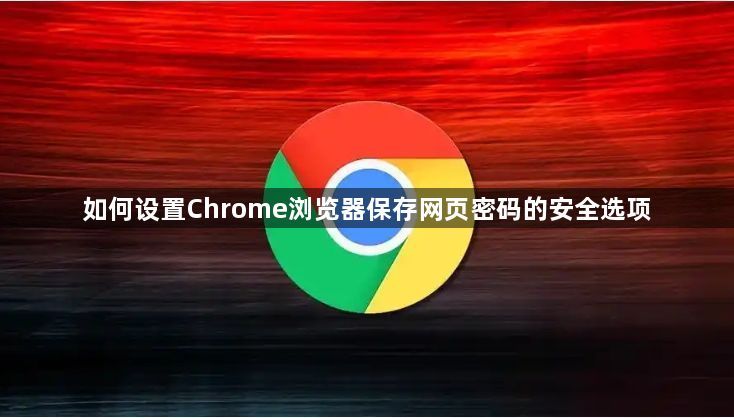
1.打开Chrome浏览器并点击右上角的三个垂直点(菜单按钮)以打开菜单。
2.在下拉菜单中选择“设置”。

3.在设置页面中,点击左侧的“自动填充”选项。

4.在“自动填充”页面中,向下滚动并找到“密码管理器”部分。

5.在这里,您可以看到所有已保存的密码列表。要为特定网站设置安全选项,请点击该网站的密码旁边的“眼睛”图标或“三点”菜单图标。
6.如果点击“眼睛”图标,系统可能会要求您输入Windows账户密码或使用其他身份验证方式来查看密码。
7.如果点击“三点”菜单图标,然后选择“编辑”,您可以更改密码、添加注释或删除该密码。

8.如果您想为所有保存的密码设置安全选项,可以返回到“密码管理器”页面,然后点击“谷歌密码检查”或“导出密码”等选项来进行进一步的管理。

9.“谷歌密码检查”可以帮助您检测弱密码、重复使用的密码以及可能被泄露的密码,并提供建议进行更改。
10.“导出密码”允许您将保存的密码导出为CSV文件,以便在其他设备或密码管理器中使用。
通过以上步骤,您可以根据需要设置和管理Chrome浏览器中保存的网页密码的安全选项。请注意,为了确保您的密码安全,建议您定期更改密码并使用强密码。
Chrome浏览器如何启用或禁用Cookies
本文将给大家介绍的是Chrome浏览器如何启用或禁用Cookies,有需要的用户快来看看具体的操作介绍吧。
如何将Chrome设置为默认浏览器
如果你不知道如何将Chrome设置为默认浏览器,那么一定要来阅读本篇内容,为大家带来详细的操作步骤。
Chrome浏览器如何开启/关闭无痕模式
无痕模式能够帮助用户更加放心的上网,那么Chrome浏览器如何开启 关闭无痕模式呢?今天本文为大家带来详细的方法。
如何通过Chrome浏览器修改网页的元数据(Meta Tags)
有很多用户不知道如何通过Chrome浏览器修改网页的元数据(Meta Tags),于是,本文给大家提供了详细的操作方法,一起看看吧。
Chrome的本地存储功能如何操作
本文为大家带来了Chrome的本地存储功能如何操作的具体内容,欢迎感兴趣的用户前来阅读。
如何清除Chrome浏览器的缓存和Cookie
不少刚开始使用Chrome浏览器的用户都不知道如何清除Chrome浏览器的缓存和Cookie,其实方法很简单,本文为大家带来详细的解答。